Come ricevere avvisi per andare a letto in base allorario in cui è necessario svegliarsi

Come ricevere avvisi per andare a letto in base all'orario in cui è necessario svegliarsi
Windows ti dà errori e non funziona correttamente? Questo di solito significa che i file di sistema sono mancanti o corrotti a causa di un virus. Supponiamo che un virus attacchi il tuo computer e tu lo rimuova utilizzando un software antivirus, ma il virus in realtà rimuove i file di sistema e ne danneggia alcuni a tua insaputa. Rimuovere il virus è solo il primo passo, ma riparare i file di sistema è il passo più importante. Alcune persone reinstallano Windows perché pensano che sia troppo complicato recuperare i file di sistema , ma non è così. Ecco il modo migliore, più rapido e veloce per controllare e riparare i file di sistema mancanti e corrotti.
In Windows XP : vai al menu Start e fai clic su Esegui . Digita sfc /scannow nel comando Esegui e fai clic su OK .
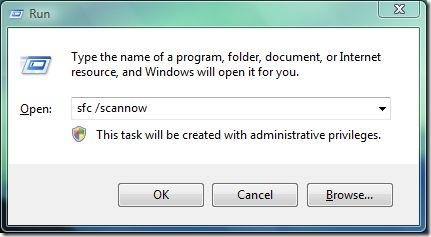
In Windows Vista : basta digitare sfc /scannow in Inizia Ricerca e premere Invio .
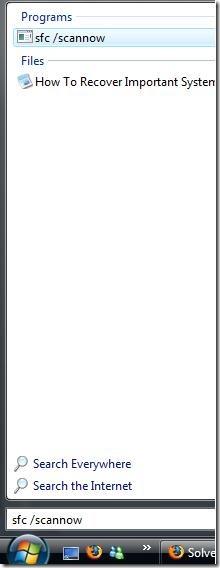
Verrà avviata una scansione completa del sistema. Questo processo richiederà un po' di tempo, quindi sii paziente.
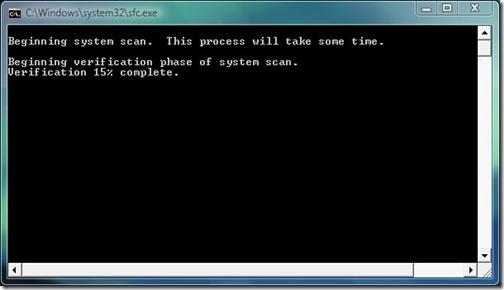
Analizzerà tutti i file di sistema per verificare se sono mancanti o danneggiati. Se ne trova alcuni, chiederà il disco di installazione di Windows XP o Windows Vista (a seconda del sistema operativo su cui si sta eseguendo la scansione) per recuperarli. Una volta completato il ripristino, riavvia il computer e il gioco è fatto. È semplicissimo!
Come ricevere avvisi per andare a letto in base all'orario in cui è necessario svegliarsi
Come spegnere il computer dal telefono
Windows Update funziona fondamentalmente in combinazione con il registro e diversi file DLL, OCX e AX. Nel caso in cui questi file si corrompano, la maggior parte delle funzionalità di
Ultimamente spuntano come funghi nuove suite di protezione del sistema, tutte dotate di un'ulteriore soluzione di rilevamento antivirus/spam e, se sei fortunato
Scopri come attivare il Bluetooth su Windows 10/11. Il Bluetooth deve essere attivo affinché i tuoi dispositivi Bluetooth funzionino correttamente. Non preoccuparti, è facile!
In precedenza, abbiamo recensito NitroPDF, un buon lettore PDF che consente anche all'utente di convertire i documenti in file PDF con opzioni come unire e dividere il PDF
Hai mai ricevuto un documento o un file di testo contenente caratteri inutili e ridondanti? Il testo contiene molti asterischi, trattini, spazi vuoti, ecc.?
Sono così tante le persone che mi hanno chiesto informazioni sulla piccola icona rettangolare di Google accanto all'Orb di avvio di Windows 7 sulla mia barra delle applicazioni che ho finalmente deciso di pubblicare questo
uTorrent è di gran lunga il client desktop più popolare per scaricare torrent. Anche se funziona perfettamente per me su Windows 7, alcune persone hanno
Tutti hanno bisogno di fare pause frequenti mentre lavorano al computer, se non si fanno pause c'è una grande possibilità che i tuoi occhi saltino fuori (ok, non saltino fuori







